用於存取卸除式磁碟機上加密檔案的攜帶模式
攜帶模式是卸除式磁碟機上的檔案加密 (FLE) 模式,它提供了存取公司網路外部資料的功能。攜帶模式還允許您在未安裝 Kaspersky Endpoint Security 的電腦上使用加密資料。
攜帶模式在以下情況下便於使用:
- 電腦和卡巴斯基安全管理中心管理伺服器之間沒有連線。
- 基礎結構已隨著卡巴斯基安全管理中心管理伺服器的變更而發生變化。
- 電腦上未安裝 Kaspersky Endpoint Security。
攜帶式檔案管理器
為了在攜帶模式下工作,Kaspersky Endpoint Security 會在卸除式磁碟機上安裝一個名為“攜帶式檔案管理員”的特殊加密模組。如果電腦上未安裝 Kaspersky Endpoint Security,攜帶式檔案管理員提供了一個處理加密資料的介面(請參見下圖)。如果電腦上安裝了 Kaspersky Endpoint Security,則可以使用一般的檔案管理員(例如資源管理器)使用加密的卸除式磁碟機。
攜帶式檔案管理員會儲存用於加密卸除式磁碟機上的檔案金鑰。該金鑰使用使用者密碼加密。使用者可在加密卸除式磁碟機的檔案之前先設定密碼。
當卸除式磁碟機連線到未安裝 Kaspersky Endpoint Security 的電腦時,會自動啟動攜帶式檔案管理員。如果電腦上已停用自動啟動應用程式,請手動啟動攜帶式檔案管理員。要執行此操作,請執行卸除式磁碟機上儲存名為 pmv.exe 的檔案。
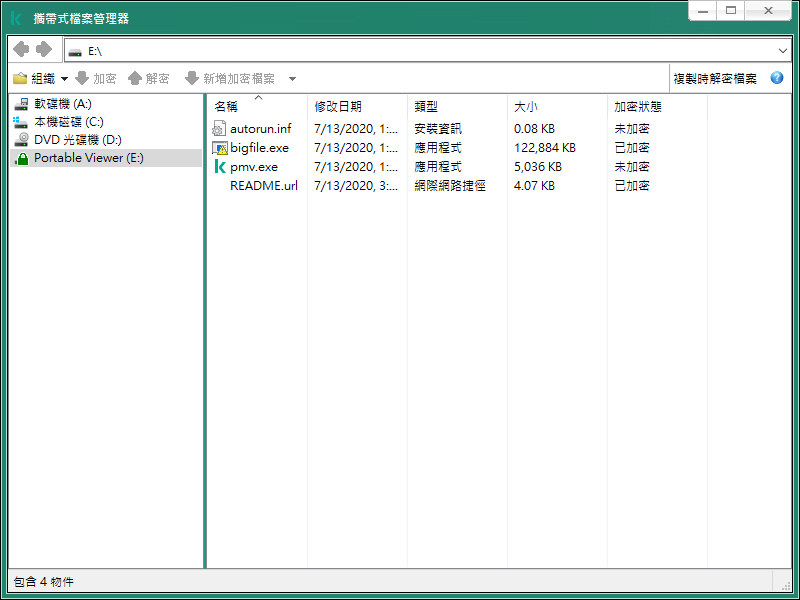
攜帶式檔案管理器
支援攜帶模式以處理加密檔案
如何在管理主控台 (MMC) 中啟用攜帶模式支援,以處理卸除式磁碟機上的加密檔案
如何在網頁主控台中啟用攜帶模式支援,以處理卸除式磁碟機上的加密檔案
存取卸除式磁碟機上的加密檔案
在攜帶模式支援下,加密卸除式磁碟機上的檔案後,可以使用以下檔案存取方法:
- 如果電腦上未安裝 Kaspersky Endpoint Security,則攜帶式檔案管理員將提示您輸入密碼。每次重新啟動電腦或重新連線卸除式磁碟機時,都需要輸入密碼。
- 如果電腦位於公司網路外部,並且電腦上已安裝 Kaspersky Endpoint Security,則應用程式將提示您輸入密碼或向管理員傳送存取檔案的請求。獲得對卸除式磁碟機上檔案的存取權限後,Kaspersky Endpoint Security 會將金鑰儲存在電腦的金鑰儲存區中。如此一來,將來便無需輸入密碼或詢問管理員即可存取檔案。
- 如果電腦位於公司網路內部,並且電腦上已安裝 Kaspersky Endpoint Security,則無需輸入密碼即可存取裝置。Kaspersky Endpoint Security 將從與電腦連線的卡巴斯基安全管理中心管理伺服器接收金鑰。
還原在攜帶模式下工作的密碼
如果您忘記了在攜帶模式下工作的密碼,則需要將卸除式磁碟機與公司網路內安裝了 Kaspersky Endpoint Security 的電腦連線。您將獲得檔案存取權限,因為金鑰儲存在電腦的金鑰儲存區或管理伺服器中。使用新密碼解密和重新加密檔案。
將卸除式磁碟機連線到其他網路中的電腦時,攜帶模式的功能
如果電腦位於公司網路外部,並且電腦上已安裝 Kaspersky Endpoint Security,您可以透過以下方式存取檔案:
- 依據密碼進行存取
輸入密碼後,您將能夠檢視、修改並將檔案儲存在卸除式磁碟機上(透明存取)。如果在卸除式磁碟機的加密政策設定中配置了以下參數,Kaspersky Endpoint Security 可以為卸除式磁碟機設定為唯讀存取權限:
- 攜帶模式支援已停用。
- 選取了 “加密所有檔案” 或 “僅加密新檔案” 模式。
在所有其他情況下,您將獲得對卸除式磁碟機的完全存取權限(讀/寫權限)。您將能夠新增和刪除檔案。
即使卸除式磁碟機連線到電腦時,您也可以變更卸除式磁碟機的存取權限。如果變更卸除式磁碟機存取權限,Kaspersky Endpoint Security 將封鎖對檔案的存取,並再次提示您輸入密碼。
輸入密碼後,您無法對卸除式磁碟機套用加密政策設定。在這種情況下,無法對卸除式磁碟機上的檔案進行解密或重新加密。
- 請管理員提供檔案存取權限
如果您忘了在攜帶模式下工作的密碼,則請管理員提供檔案存取權限。要存取檔案,使用者需要向管理員傳送請求存取檔案(副檔名為 KESDC 的檔案)。例如,使用者可以透過電子郵件傳送請求存取檔案。管理員將傳送加密資料存取檔案(副檔名為 KESDR 的檔案)。
完成請求-回應密碼還原程序之後,您將獲得對卸除式磁碟機上檔案的透明存取權限,以及對卸除式磁碟機的完全存取權限(讀/寫權限)。
例如,您可以套用卸除式磁碟機加密政策並解密檔案。在還原密碼後或在更新政策後,Kaspersky Endpoint Security 將提示您確認變更。